Jak naprawić opóźnienia w strumieniu Discord na 8 sposobów [bezpieczne i łatwe]
Niezależnie od tego, czy jesteś zagorzałym streamerem, czy przeglądaczem Discorda, problemy z opóźnieniami w transmisji na Discordzie są naprawdę frustrujące. Zakłóca to przebieg rozgrywki lub transmisji wydarzeń online, co powoduje kłopoty zarówno dla Ciebie, jak i Twoich widzów. Jednak nie musisz się zbytnio martwić, ponieważ istnieją ucieczki od problemów z opóźnieniami strumienia Discord. Cały post przedstawia 8 praktycznych sposobów rozwiązania tej irytacji w Discord. A teraz zacznijmy płynnie przesyłać strumieniowo rozgrywkę!
Lista przewodników
Dlaczego Twój strumień Discord jest opóźniony lub zablokowany? 8 wykonalnych sposobów naprawienia opóźnień w transmisji Discord Często zadawane pytania dotyczące rozwiązywania problemu opóźnień w strumieniu DiscordDlaczego Twój strumień Discord jest opóźniony lub zablokowany?
Zanim zagłębisz się w poprawki mające na celu rozwiązanie problemów z opóźnionym przesyłaniem strumieniowym Discord, nie będziesz w stanie szybko rozwiązać tego frustrującego problemu, jeśli nie znasz przyczyn, które go powodują. Znajomość tych możliwych przyczyn pomoże Ci rozwiązać opóźnione problemy; poniżej wymienione są niektóre z nich:
◆ Ograniczenia sprzętowe i programowe przyczyniają się do opóźnienia strumienia.
◆ Serwer ma również wpływ na wydajność strumienia.
◆ Niestabilne prędkości Internetu powodują również opóźnienia w strumieniu Discord.
◆ Utrata pakietów może powodować przerwy, które powodują buforowanie strumienia.
◆ Niewystarczająca moc lub przestarzałe karty graficzne nie będą w stanie sprostać wymaganiom związanym z przesyłaniem strumieniowym.
8 wykonalnych sposobów naprawienia opóźnień w transmisji Discord
Teraz nadszedł czas, aby przejść do 8 sposobów, które mogą pomóc w rozwiązaniu problemu opóźnień w strumieniu Discord. Dla każdego rozwiązania istnieją kompleksowe kroki, które należy wykonać, aby rozwiązać irytujące problemy z opóźnieniami. Zacznijmy!
Poprawka 1. Pobierz aplikację Discord
Zamiast korzystać z Discorda w przeglądarce internetowej, sugeruje się zainstalowanie aplikacji, aby dość fachowo rozwiązać problemy z opóźnieniami w transmisji strumieniowej Discord. Wersja internetowa Discord wymaga więcej, aby nadążać za aplikacją.
Poprawka 2: Uruchom Discorda jako administrator
Jakość transmisji z pewnością będzie słaba, jeśli masz intensywną graficznie grę, która pozostawia niewiele miejsca na Discord. Dlatego uruchomienie Discorda jako administrator nada mu priorytet w stosunku do gry i wykorzysta potrzebne zasoby, aby uniknąć opóźnień w transmisji Discord.
Krok 1.Wyjdź z „Discord”, jeśli działa w tle. Następnie przejdź do paska „Wyszukaj” i wpisz „Discord”.
Krok 2.Kliknij prawym przyciskiem myszy aplikację Discord i kliknij „Uruchom jako administrator”. Spróbuj teraz uruchomić aplikację i sprawdź, czy możesz przesyłać strumieniowo bez zacinania się.
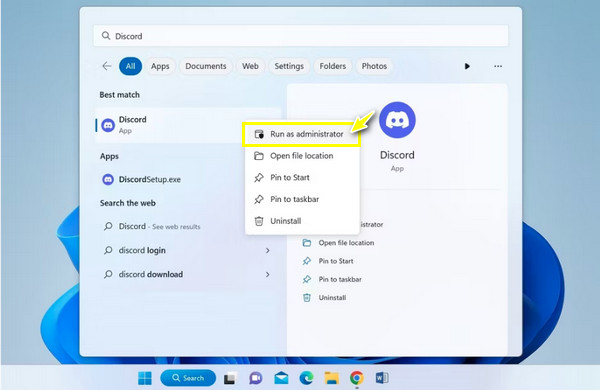
Poprawka 3. Użyj procesora do przetwarzania niezgody
Jeśli te dwa wymienione nie robią żadnej różnicy, powinieneś spróbować zmusić aplikację Discord do używania procesora do przetwarzania. Podczas gdy gra korzysta z procesora graficznego, Discord będzie korzystał z procesora, którego gra nie wykorzystuje zbyt wiele. Wykonaj poniższe czynności, aby rozwiązać problem opóźnień strumienia Discord spowodowanych wyłączeniem procesora graficznego.
Krok 1.Uruchom „Discord” i przejdź do przycisku „Ustawienia”. Następnie przejdź do sekcji „Głos i wideo” po lewej stronie w „Ustawieniach aplikacji”.
Krok 2.W ustawieniach „Zaawansowanych” wyłącz przycisk przełączający „Otwórz kodek wideo H264…”. Następnie kliknij przycisk „Zaawansowane” po lewej stronie i dezaktywuj „Przyspieszenie sprzętowe”.
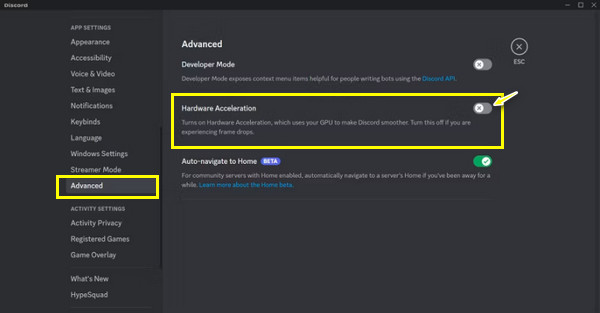
Poprawka 4. Zmodyfikuj ustawienia wideo w Discord
Zmiana jakości strumieniowego przesyłania wideo pomoże również wygładzić strumień Discord i pozwoli uniknąć pytania: „Dlaczego mój strumień Discord ma opóźnienia?” Pamiętaj, że ustawienia udostępniania ekranu wideo pojawią się tuż przed rozpoczęciem przesyłania strumieniowego; oto jak dostosować ustawienia.
Krok 1.Przejdź do swojego kanału, na którym chcesz udostępnić swój ekran. Następnie kliknij przycisk „Udostępnij swój ekran”, który znajduje się po lewej stronie „Mikrofonu”.
Krok 2.Wybierz ekran, który chcesz przesyłać strumieniowo, przejdź do „Jakości strumienia” i wybierz „Płynniejsze wideo”. Poniżej możesz także dostosować liczbę klatek na sekundę i rozdzielczość.
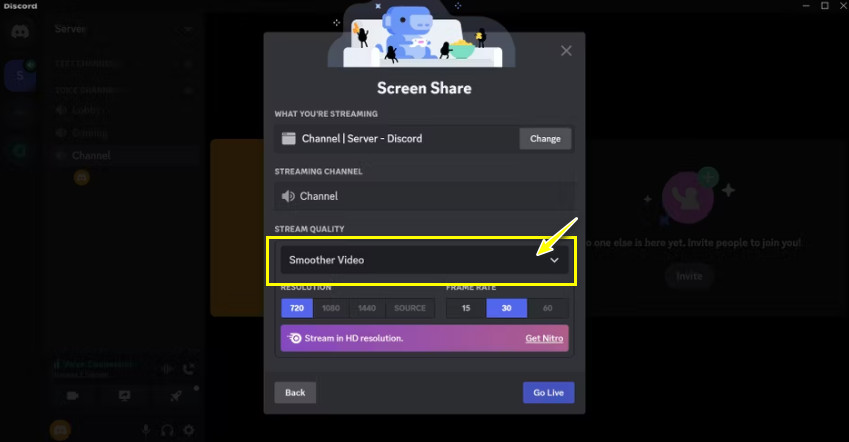
Poprawka 5. Wyłącz nakładkę w Discord
Podczas grania w grę na komputerze może pojawić się logo Discord, które jest nakładką. Te elementy mogą również powodować opóźnienia w strumieniu Discord, więc wyłączenie ich może pomóc zwiększyć wydajność aplikacji.
Krok .Uruchom program „Discord”. Następnie przejdź do „Ustawień”. W sekcji „Nakładka w grze” po lewej stronie wyłącz opcję „Włącz nakładkę w grze”.
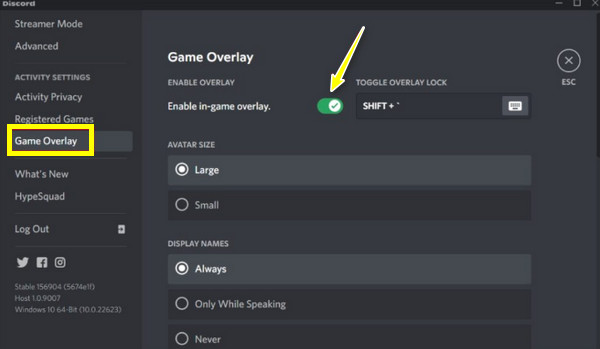
Poprawka 6. Wyczyść pamięć podręczną Discord
Pliki tymczasowe mogą z czasem zostać zapełnione, co prowadzi do problemów z opóźnieniami w transmisji na Discordzie. Dlatego wyczyszczenie danych w pamięci podręcznej i innych plików może szybko pomóc w rozwiązaniu problemu i poprawie ogólnej wydajności aplikacji. Aby to zrobić, wykonaj szczegółowe kroki.
Krok 1.Naciśnij klawisze „Windows + R”, wpisz „%appdata%”, a następnie naciśnij „Enter”, aby kontynuować. Następnie zlokalizuj folder Discord w otwartym folderze za pomocą polecenia.
Krok 2.Następnie naciśnij klawisze „Ctrl + A”, aby wybrać pliki pamięci podręcznej i naciśnij „Del”, aby je wyczyścić. Teraz idź i rozpocznij transmisję i sprawdź, czy nadal występują opóźnienia.
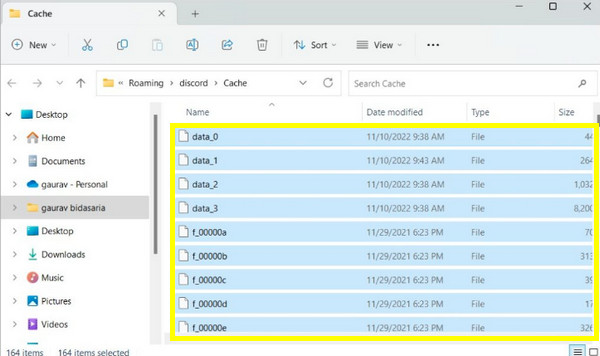
Poprawka 7. Zaktualizuj sterowniki karty graficznej
Discord prawdopodobnie ma problemy z opóźnieniami z powodu przestarzałych kart graficznych. Jak wiesz, transmisja strumieniowa Discord wykorzystuje karty graficzne do renderowania obrazów i filmów, więc pomoże Ci odpowiedzieć na pytanie: „Dlaczego mój strumień Discord jest opóźniony?” i poprawę jakości.
Krok 1.Naciśnij klawisz „Windows”, a następnie wpisz „Menedżer urządzeń” w pasku „Wyszukiwanie systemu Windows”. Kliknij wynik w najlepszym dopasowaniu.
Krok 2.Później kliknij „Karty graficzne”, aby rozwinąć więcej opcji w oknie „Menedżer urządzeń”. „Kliknij prawym przyciskiem myszy” używaną kartę graficzną i kliknij „Aktualizuj sterownik”.
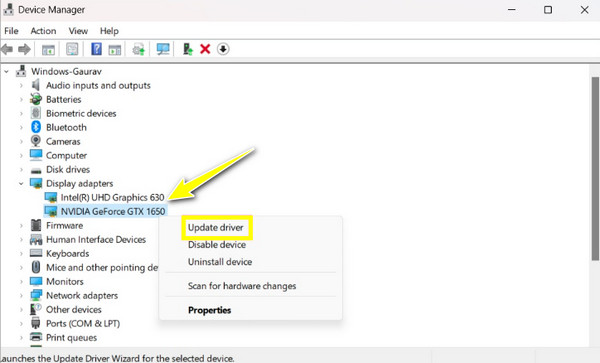
Poprawka 8. Zainstaluj ponownie aplikację Discord
Być może żadna z powyższych poprawek nie rozwiązała problemu opóźnień w strumieniu Discord, dlatego najlepszym możliwym rozwiązaniem jest ponowna instalacja aplikacji. Pamiętaj, aby pobrać najnowszą wersję Discorda z oficjalnej strony internetowej. Może też rozwiązać Przesyłanie strumieniowe Discord nie powoduje problemu z dźwiękiem. Oto jak to osiągnąć.
Krok .Otwórz „Panel sterowania”, przekopując go na pasku „Wyszukiwanie systemu Windows”. Przejdź do „Odinstaluj program” i znajdź aplikację „Discord”, którą chcesz odinstalować. Później zainstaluj ponownie Discorda z nowo zainstalowanym plikiem.
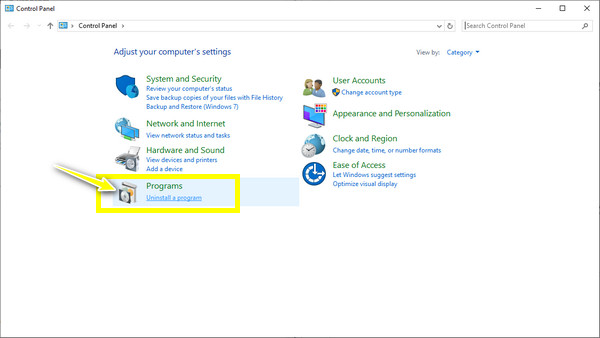
Dodatkowe wskazówki dotyczące nagrywania strumienia Discord bez opóźnień
Załóżmy, że chcesz zachować i odtworzyć strumień Discord. Czy da się to osiągnąć bez opóźnień? Tak! Po rozwiązaniu problemu opóźnień strumienia Discord nagranie go za pomocą niezawodnego rejestratora ekranowego zapewni płynność transmisji. Zrób to z AnyRec Screen Recorder! Ten program to lekki, ale potężny rejestrator dla każdego! Wyposażony w akcelerację sprzętową, możesz nagrywać ekran bez opóźnień i utraty jakości, nawet gdy nagrywanie dźwięku Discord za pomocą aparatu lub głosu. Dzięki temu wspaniałemu narzędziu możesz bez wysiłku nagrywać rozgrywkę, spotkania, rozmowy i nie tylko.

Nagrywaj ekran z dźwiękiem na Discordzie bez opóźnień i z wysoką jakością.
Dostosuj jakość nagrywania wideo i audio, format wyjściowy i nie tylko.
Przechwytuj dźwięk z systemu i mikrofonu z funkcją redukcji szumów.
Wyświetl podgląd nagrania Discord i przytnij nagrane wideo przed eksportem.
100% bezpieczne
100% bezpieczne
Często zadawane pytania dotyczące rozwiązywania problemu opóźnień w strumieniu Discord
-
Jak sprawić, by transmisja strumieniowa Discord nie była opóźniona?
Oprócz wymienionych rozwiązań możesz najpierw sprawdzić łączność sieciową. Być może masz słabe połączenie sieciowe i dlatego transmisja jest opóźniona niezależnie od tego, co robisz.
-
Czy ponowna instalacja aplikacji Discord może poprawić jakość przesyłania strumieniowego?
Tak. Ponowna instalacja aplikacji może rozwiązać potencjalne problemy wynikające z uszkodzonych plików i innych nieodpowiednich ustawień. Może również rozwiązać problemy z opóźnieniem ekranu udostępniania.
-
Czy przyspieszenie sprzętowe nie pomaga w naprawie opóźnień strumienia Discord?
W niektórych przypadkach wyłączenie akceleracji sprzętowej daje pozytywne rezultaty, dlatego też zostało uwzględnione w poprawkach. Jeśli jest włączona, spróbuj ją wyłączyć. Jednak niektórzy mają tendencję do pozostawiania tej opcji włączonej, jeśli mają wysokiej klasy procesor graficzny.
-
Jaka jest domyślna jakość udostępniania ekranu Discorda?
Domyślna jakość to 720 p przy 30 klatkach na sekundę. Możesz także zmienić rozdzielczość i liczbę klatek na sekundę, aby poprawić jakość swojego strumienia. Można to jednak zrobić tylko w przypadku zakupu subskrypcji premium Discord.
-
Czy jakość 4K można przesyłać strumieniowo na platformie Discord i czy nie spowoduje to problemów z opóźnieniami transmisji na platformie Discord?
Tak. Jednak do przesyłania strumieniowego w rozdzielczości 4K potrzebne będzie mocne połączenie i karta graficzna obsługująca kodowanie AV1, co stanowi ulepszenie domyślnego kodeka Discord. Ponadto konieczna jest aktualizacja aplikacji Discord do najnowszej wersji.
Wniosek
To najlepsze rozwiązania na rozwiązanie problemu opóźnień strumienia Discord! Nic dziwnego, że podczas transmisji strumieniowej na Discordzie możesz napotkać problemy z opóźnieniami, ale dzięki ośmiu rozwiązaniom podanym w tym poście wraz ze szczegółowymi krokami możesz to naprawić od razu! Co więcej, możesz użyć doskonałego rejestratora, aby udokumentować płynne przesyłanie strumieniowe Discord, i to za pomocą AnyRec Screen Recorder. Program ma wszystkie powody, dla których jest najlepszym wyborem do nagrywania wszelkich działań na ekranie z wysoką jakością i bez opóźnień. Koniecznie spróbuj!
100% bezpieczne
100% bezpieczne
